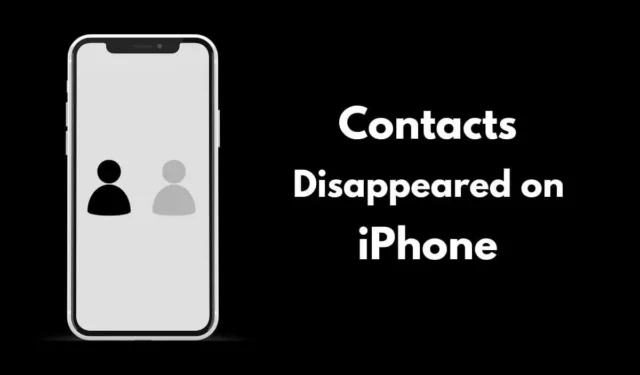
Изправени ли сте пред разочароващия проблем с липсващи контакти на вашия iPhone? Ако е така, това изчерпателно ръководство ще ви предостави ефективни стратегии за възстановяване на изгубените ви контакти на вашето устройство Apple.
Изчезването на контакти може да се дължи на грешка в iOS или може да се окаже, че опцията за контакти в iCloud е била неволно деактивирана в настройките на вашия iPhone. Понякога неочаквани технически проблеми в системните настройки могат да доведат до този проблем.
Топ решения за възстановяване на липсващи контакти на iPhone
Ето няколко стъпки за отстраняване на неизправности, които можете да опитате, за да възстановите изчезналите си контакти. Следвайте тези решения в ред.
1. Рестартирайте своя iPhone
Много дребни проблеми могат да бъдат разрешени просто чрез рестартиране на вашето устройство. Ето как можете да рестартирате своя iPhone:
- Натиснете страничния бутон на вашия iPhone. (За по-нови модели натиснете бутона за захранване + увеличаване или намаляване на звука .)
- Когато бъдете подканени, плъзнете бутона с надпис „ Плъзнете за изключване ”, за да изключите телефона.
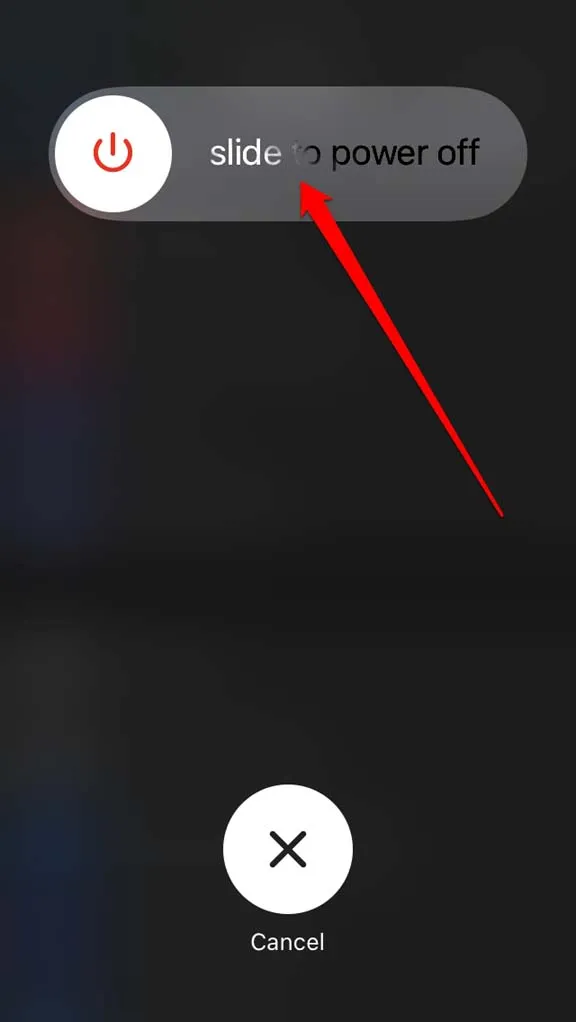
- Изчакайте няколко секунди, след което натиснете отново бутона за захранване, за да активирате вашия iPhone.
2. Излезте от своя Apple ID
Този метод е успешен за много потребители при възстановяване на липсващите им контакти.
- Отворете Настройки , след което докоснете своя Apple ID .
- Изберете опцията Изход .
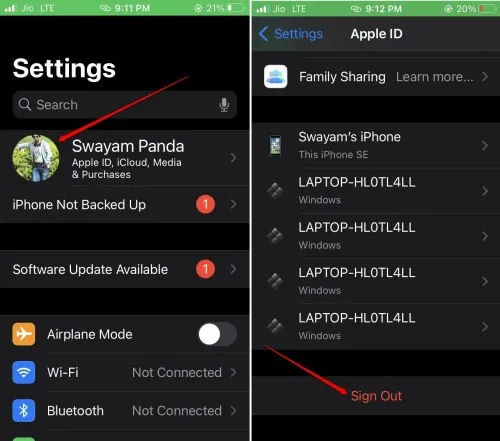
- Въведете паролата си, за да потвърдите, че искате да излезете.
- След малко влезте отново във вашия Apple ID.
3. Включете Контакти на My iPhone
За да сте сигурни, че вашите контакти са синхронизирани с вашето устройство, активирайте опцията „На моя iPhone“ в настройките за контакти.
- Отидете до приложението Настройки , изберете Контакти .
- Докоснете Акаунт по подразбиране и изберете На моя iPhone .
4. Актуализирайте своя iPhone
Актуализирането до най-новата версия на iOS може да помогне за отстраняването на основните грешки, които причиняват проблеми с контакта.
- Отидете на Настройки > Общи > Актуализация на софтуера .
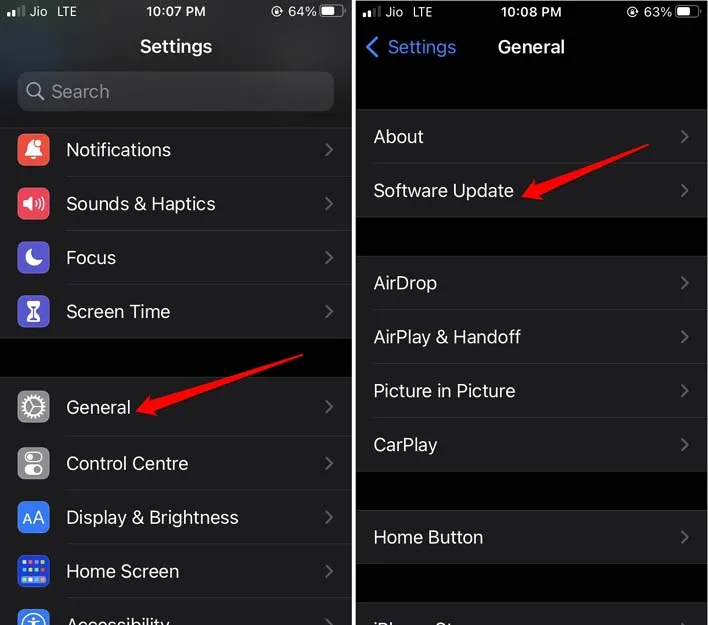
- Вашето устройство ще провери за налични актуализации.
- Ако бъде намерена актуализация, изберете Изтегляне и инсталиране, за да стартирате актуализацията.
След като актуализацията приключи, отворете приложението Контакти, за да видите дали липсващите ви контакти са се появили отново.
5. Активирайте отново синхронизирането на iCloud контакти
Този метод включва изключване и повторно включване на синхронизирането на контакти в iCloud.
- Отидете в Настройки , докоснете своя Apple ID > навигирайте до iCloud .
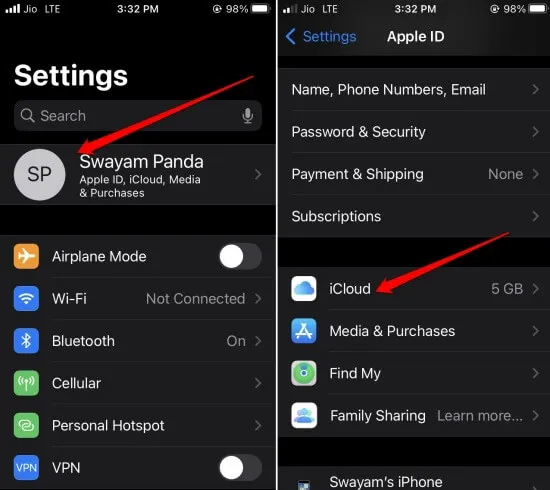
- Превключете превключвателя до Контакти .
- Ще се появи подкана: „ Какво бихте искали да направите с преди това синхронизирани iCloud контакти на вашия iPhone? ”
- Изберете Запазване на моя iPhone .
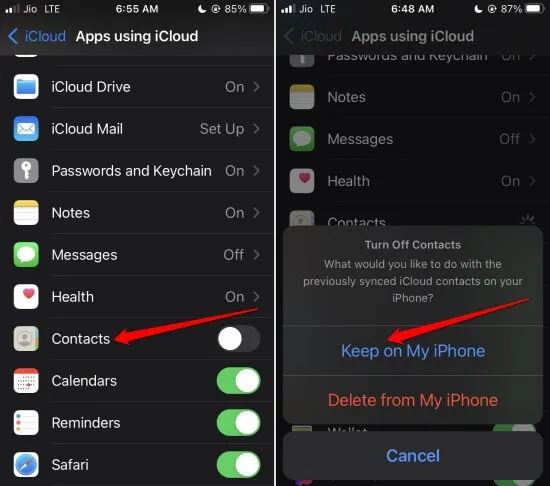
- Рестартирайте вашето устройство.
- Още веднъж отидете на Настройки > Apple ID > iCloud .
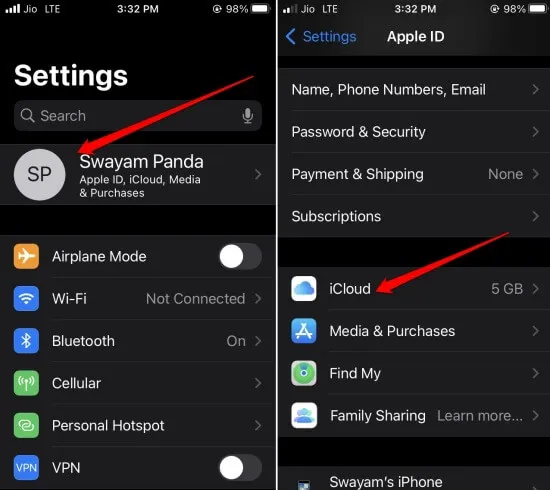
- Влезте в Контакти и превключете превключвателя отново.
- Когато бъдете подканени, изберете Обединяване .
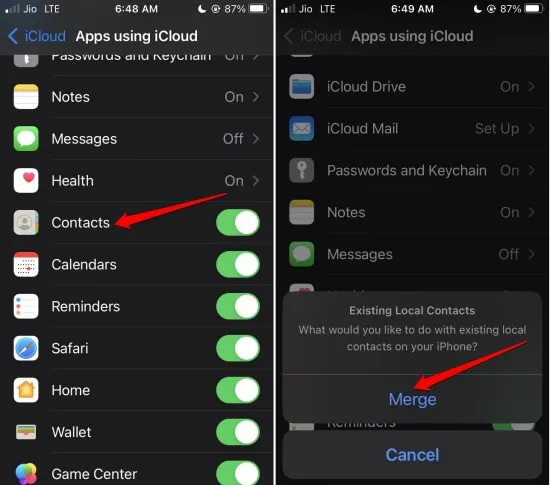
6. Възстановете iPhone с iTunes
Ако нито едно от другите решения не е помогнало за възстановяване на изгубените ви контакти, можете да опитате да възстановите устройството си чрез iTunes.
- Свържете вашия iPhone към вашия компютър или Mac с помощта на светкавичен кабел.
- За потребители на Windows, натиснете клавиша Windows и потърсете iTunes, след което изберете Отваряне .
- Ако сте на Mac, стартирайте iTunes или Finder.
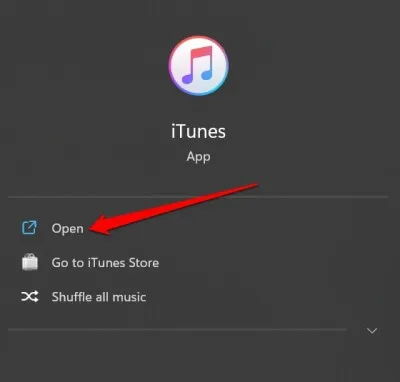
- Позволете на вашия iPhone да се синхронизира с iTunes, след което щракнете върху малката икона на телефон на началната страница на iTunes.
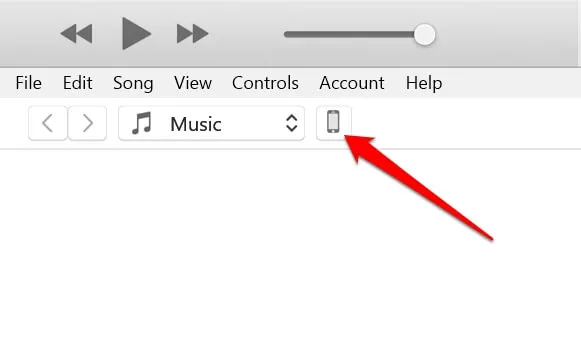
- В секцията Резервни копия щракнете върху Възстановяване на архива .
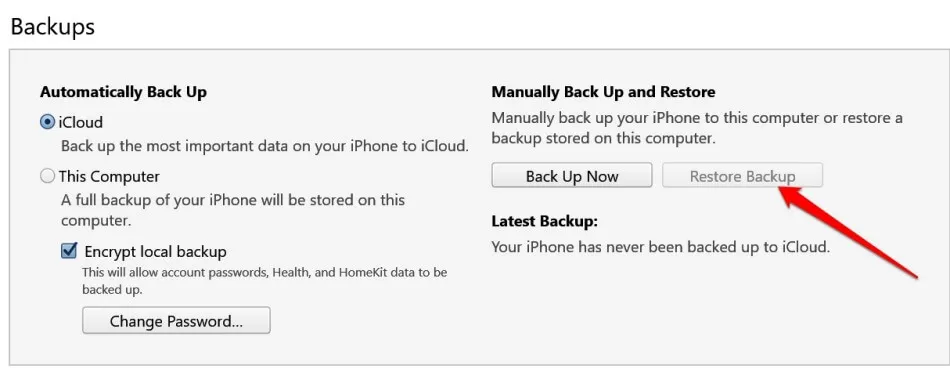
- Изберете най-новото налично архивиране и продължете с възстановяването.
След като възстановяването приключи, рестартирайте вашия iPhone и проверете приложението Контакти, за да видите дали липсващите ви имена са се върнали.
Заключение
Изчезването на един или повече контакти от вашия iPhone може да означава липса на важни комуникации и със сигурност е неприятно. Ако срещате този проблем, приложете съветите за отстраняване на неизправности от това ръководство, за да го разрешите незабавно.
Кредити за изображения: Techdator.net




Вашият коментар